1.首先我们先下载好驱动安装包:
rtl8192FU win7-win10-winxp驱动
https://mzbky.lanzous.com/b09f9rtvg
密码:7cjn
USB网卡专卖:店铺地址:https://shop307204092.taobao.com/
2.下载好之后我们得到这样的文件夹,我们右击文件夹点击全部提取或者点击解压。
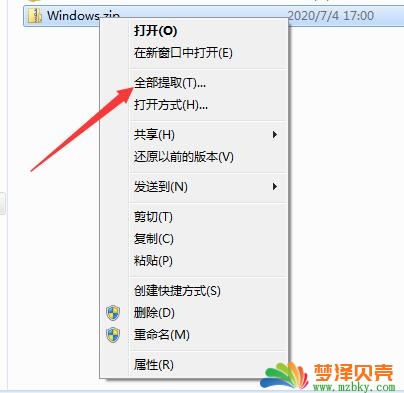
如下图所示可以选择需要解压到的路径,点击提取
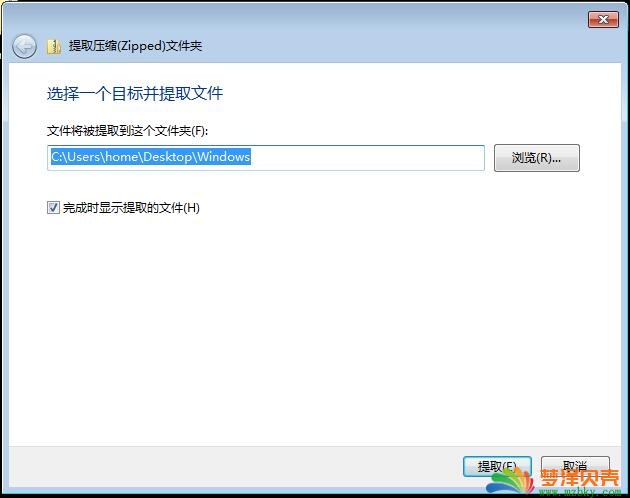
3.解压好之后我们得到一个Windows文件夹我们双击打开进去
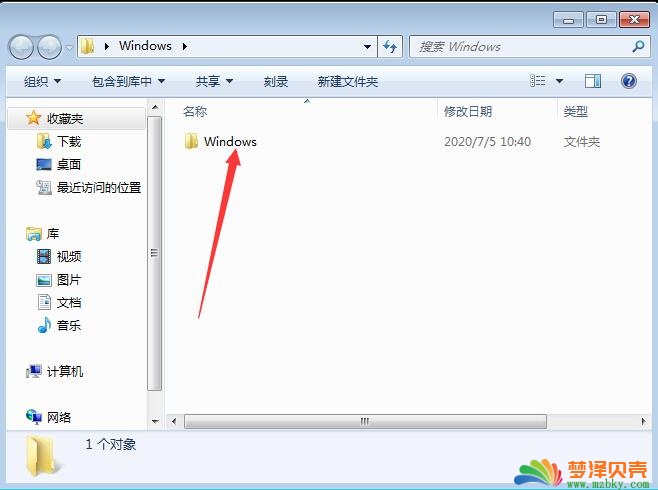
4.打开之后会看见如下图所示的文件夹,我们这个时候右击点击Setup.exe这个文件,然后点击打开
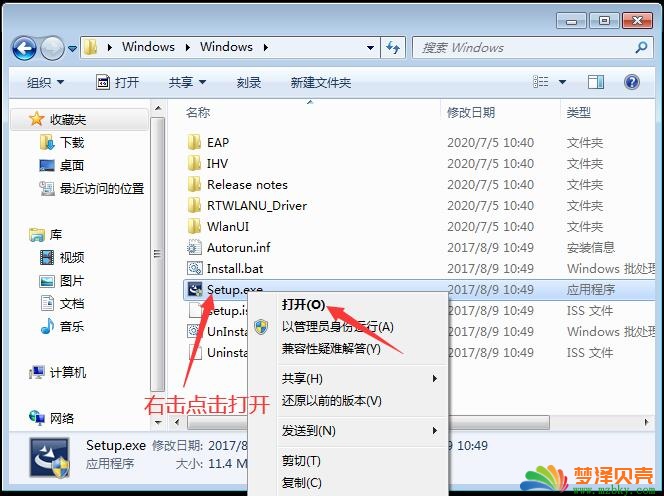
点击之后如果出现这样的问题那么我们点击是就可以了
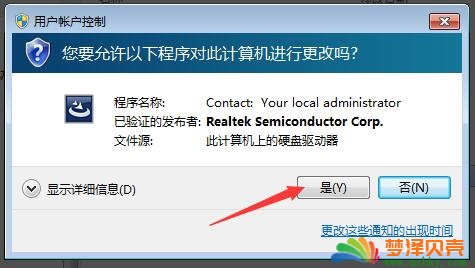
5.点击打开之后这个时候我们的驱动就开是在安装中了
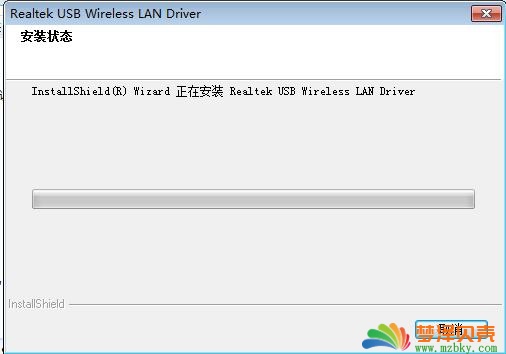
安装的大概需要1-2分钟这样,具体看电脑配置来具体其所需要的时间,安装的时候我们耐心等待一下就可以了
6.安装完成之后会提示如下图所示的界面这个时候我们点击完成即可
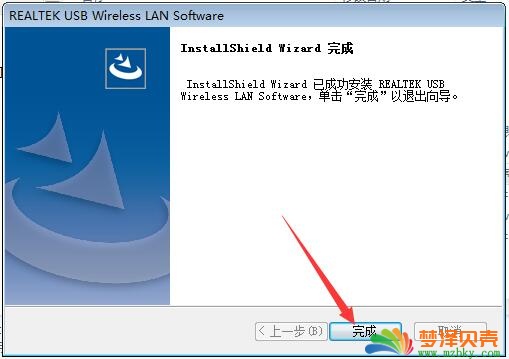
7.安装好之后我们重启一下我们的电脑,重启好之后我们把我们的usb网卡插在电脑的usb接口(注意:台式机最好插机箱后面的usb接口)
这个时候我们只需要去连接WiFi就可以了,win7上连接WiFi的话我们就点击屏幕右下方的网络图标即可看见WiFi无线网
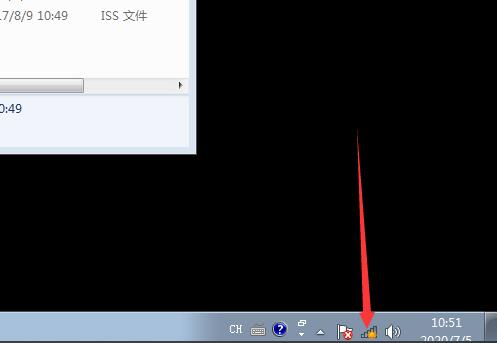
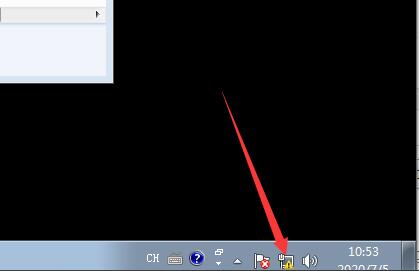
点击一下就可以去连接WiFi无线网络了。
USB网卡专卖:店铺地址:https://shop307204092.taobao.com/
本站原创文章,作者:小 编,如若转载,请注明出处:https://www.mzbky.com/2006.html

 微信扫一扫
微信扫一扫  支付宝扫一扫
支付宝扫一扫